Comment incruster les sous-titres dans une vidéo MKV ?
- Accueil
- Astuces
- Montage vidéo et capture vidéo
- Comment incruster les sous-titres dans une vidéo MKV ?
Résumé
Lorsque nous téléchargeons des films en ligne, nous pouvons télécharger des films sans sous-titres. Si c'est un film en langue étrangère, cela nous empêchera de comprendre le contenu du film. Cependant, nous pouvons télécharger des sous-titres à partir de sites de sous-titres. Cet article présentera principalement les méthodes de "incruster des sous-titres aux fichiers MKV" .
1. Caractères de fichier MKV
La plus grande caractéristique de MKV est qu’il peut prendre en charge de divers types de flux vidéo, audio et de sous-titres avec de différents encodages. Par conséquent, ce format de fichier est souvent utilisé pour enregistrer du contenu multimédia tel que des films et des émissions de télévision.

2. Les formats de sous-titre courants
1. Sous-titres au format graphique
Les sous-titres au format graphique sont présentés sous forme d’images, caractérisé par une taille de fichier volumineuse et difficiles à modifier.
Les sous-titres au format graphique font principalement référence au format SUB. Les données de sous-titre au format SUB sont composées d’un fichier SUB (fichier d’image de sous-titre) et d’un fichier IDX (fichier d’index de sous-titre). IDX est équivalent à un fichier d’index comprenant le code temporel de la présentation des sous-titres et les propriétés d’affichage des sous-titres. Le fichier SUB peut être utilisé pour stocker des sous-titres dans plusieurs langues. Ce format de sous-titre est commun dans les vidéos de DVD, mais dans les DVD, ces deux fichiers sont intégrés dans le fichier VOB, et le fichier VOB doit être extrait par un logiciel pour obtenir le fichier de sous-titre.
2. Sous-titre au format en texte
Les sous-titres au format en texte sont caractérisés par une petite taille de fichier. Ils peuvent être modifiés directement à l’aide de la fonction Notepad fournie avec Windows.
Le format SRT
Le format SRT est le format en texte de sous-titre le plus courant et le plus simple, avec l’extension de « .srt ». Voici sa composition: une ligne de numéro de série de sous-titres, une ligne du temps d’affichage de sous-titre et une ligne de textes de sous-titres. La production est simple.
Prenons l’image ci-dessous comme exemple :
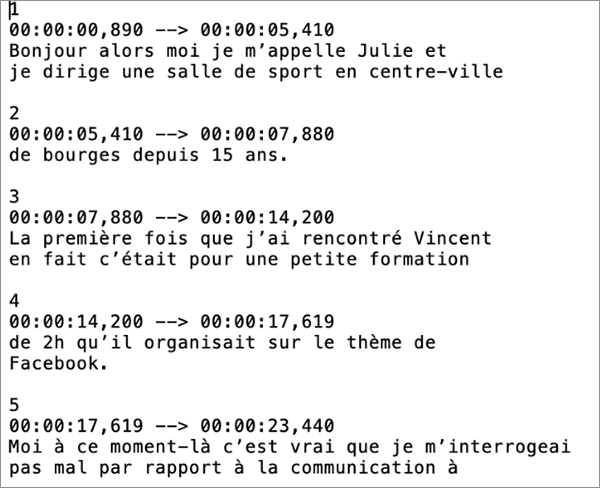
Cela signifie que: Le premier sous-titre, qui s’affiche de 00,00 secondes à 05,410 secondes à compter du début du film avec le contenu suivant: Bonjour alors moi je m’appelle Julie et je dirige une salle de sport en centre-ville .
Le format SSA/ASS
SSA est l’abréviation de Sub Station Alpha, un type de format de sous-titre crée par CS Low. C’est un format de sous-titre avancé développé pour résoudre la fonction de sous-titre trop simple des formats traditionnels, tels que SRT. Le suffixe de sous-titre est .SSA. SSA adopte le langage de script SSA V4, qui peut réaliser des fonctions de sous-titres riches, telles que la définition de la taille et de la position de différentes données de sous-titres, la couleur du texte, la police du texte, la condition dynamique du texte, le filigrane et d’autres fonctions complexes. ASS est le type de format de sous-titre plus avancé que SSA. Son nom complet est Advanced SubStation Alpha. Il est écrit en langage de script SSA V4 + et constitue une extension du SSA d’origine.
3. Les sites de téléchargement de sous-titre
1. TVSubtitles.Net
TVSubtitles.Net est un bon site de téléchargement de sous-titres avec une interface simple. Facile à utiliser, il fournit principalement des sous-titres pour les émissions de télévision et les films, qui sont disponible en plusieurs langues. Avec la recherche par un mot-clé, vous pouvez facilement trouver les sous-titres vidéo dont vous avez besoin.
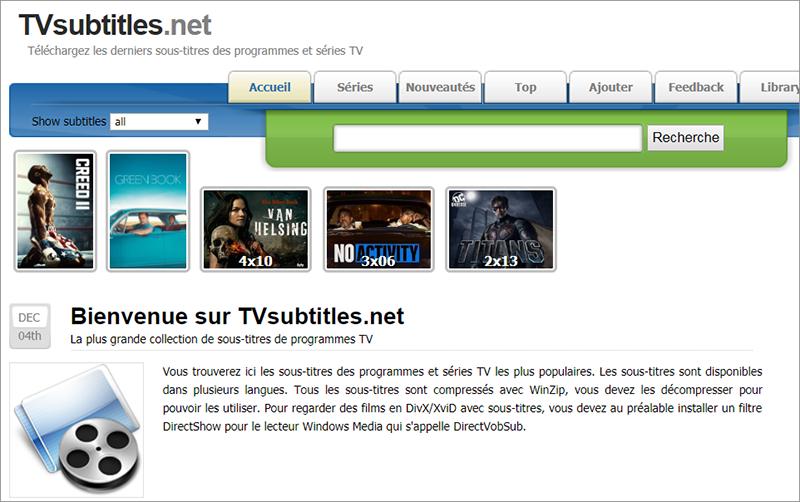
2. Subscene
Subscene possède une énorme base de données de films et les émissions populaires qui viennent du monde entier. Sur ce site Web, vous pouvez télécharger des sous-titres dans plusieurs langues. Les sous-titres de ce site sont ajoutés par les utilisateurs et les propriétaires du site.
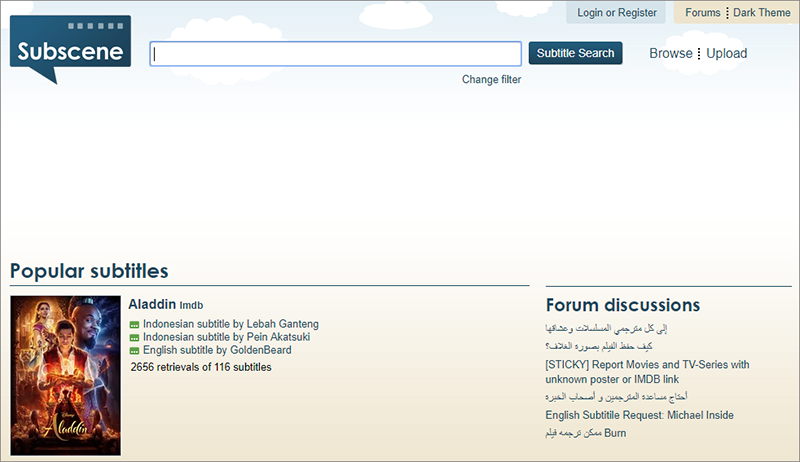
3. YIFY Subtitle
YIFY Subtitles dispose d’une interface simple et claire. Vous pouvez entrer directement le nom d’un film sur la barre de recherche pour entrer dans la page de téléchargement de sous-titres multilingues. Ici vous pouvez trouver tous les films chauds et nouveaux.
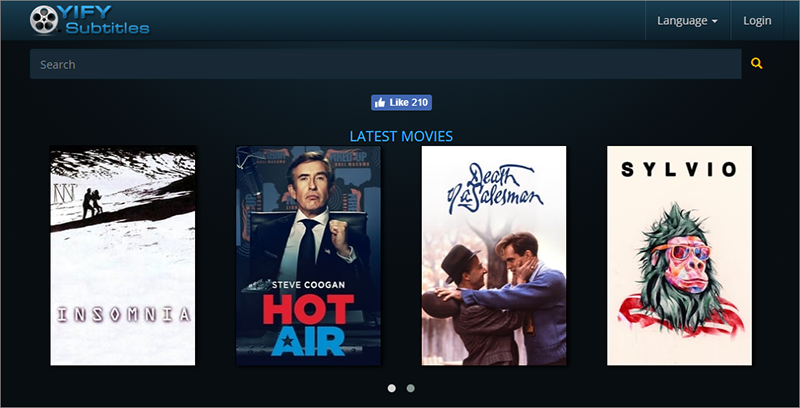
4. Logiciel d'incruster les sous-titres vidéo – Renee Video Editor Pro
En fait, Renee Video Editor Pro est également un logiciel de montage vidéo pour couper une vidéo, fusionner des vidéos, changer la musique de fond, etc.

Montage vidéo Couper, rogner et fusionner des vidéos. Ajouter des filigranes, des effets et la musique dans la vidéo.
Conversion de vidéo et audio Convertir les fichiers vidéo et audio sous de divers formats avec ou sans la compression.
Enregistrement de l’écran Filmer l’écran et la caméra du PC avec ou sans le son. Possible de définir un enregistrement automatique.
Utilisation simple Il suffit quelques clics pour achever le montage et la conversion de vidéo.
Fonctionner sous Windows 10, 8.1, 8, 7, Vista et XP.
Montage vidéo Couper, rogner et fusionner des vidéos. Ajouter des filigranes, des effets, sous
Conversion de vidéo et audio Convertir les fichiers vidéo et audio sous de divers formats avec ou sans la compression.
Enregistrement de l’écran Filmer l’écran et la caméra du PC avec ou sans le son. Possible de définir un enregistrement automatique.
1. Incruster les sous-titres de dialogues
Lorsque vous regardez les films étrangers, vous pouvez incruster des sous-titres pour mieux comprendre les contenus du film.
Voici les étapes spécifiques :
① Faites un double-clic du logiciel Renee Video Editor Pro pour l’ouvrir après l’avoir téléchargé sur votre ordinateur. Puis cliquez sur « Video Toolbox » > « Ajouter un fichier ».
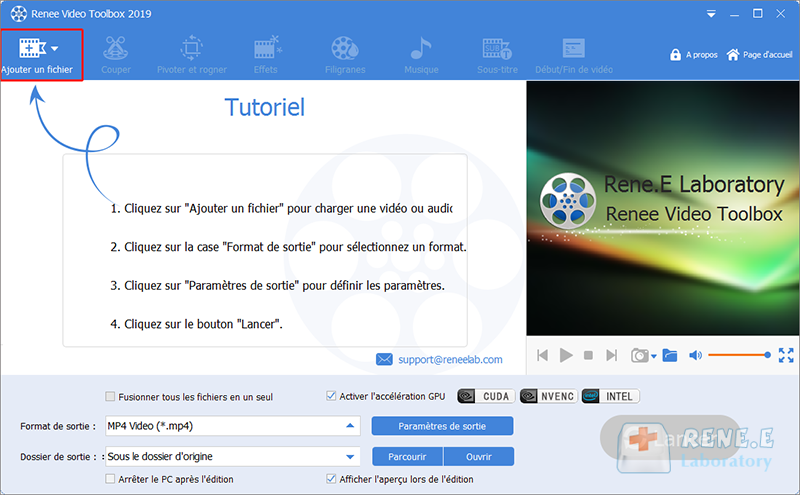
② Après avoir ajouté le ficher de vidéo, cliquez sur « Sous-titre » dans le menu en haut. Cliquez sur « + » dans le menu déroulant et choisissez « créer un fichier de sous-titre » ou « charger un fichier de sous-titre ».
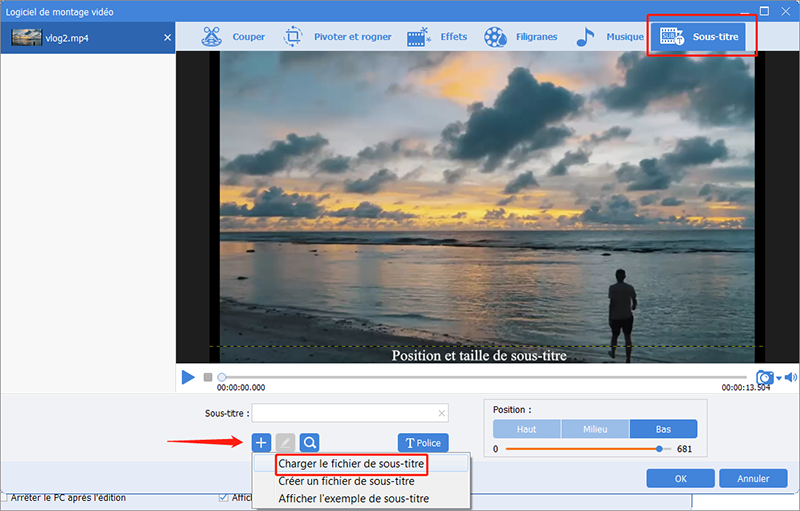
③ Choisissez « Charger un fichier de sous-titre » dans le menu déroulant, puis trouvez le fichier de sous-titre dans la fenêtre affichée et cliquez sur « Ouvrir ».
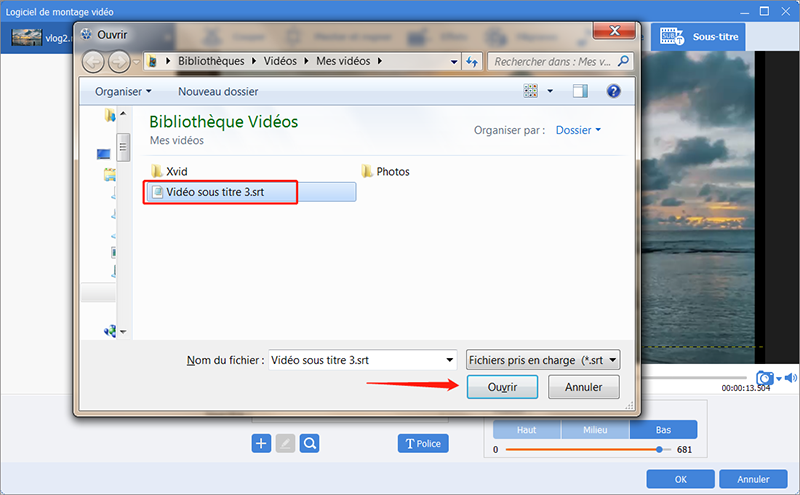
④ Cliquez sur le bouton de lecture pour prévisualiser les sous-titres. Enfin, vous pouvez ajuster la position des sous-titres en cliquant sur « Haut », « Milieu » et « Bas ». Vous pouvez également faire glisser les sous-titres directement pour ajuster la position. De plus, vous pouvez également cliquer sur « police » pour modifier la couleur, la police, la taille et d’autres paramètres de sous-titres.
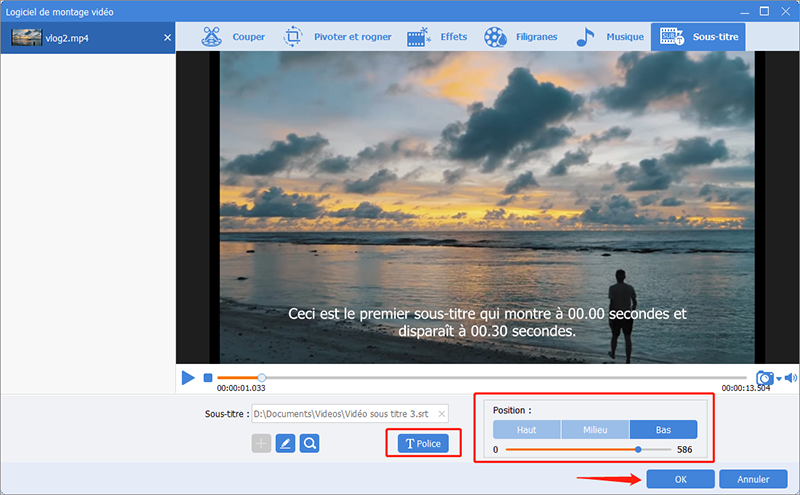
2. Ajouter des sous-titres spéciaux au titre / au milieu du film
Avant le début de la vidéo, vous pouvez incruster des sous-titres aux effets spéciaux pour commencer.
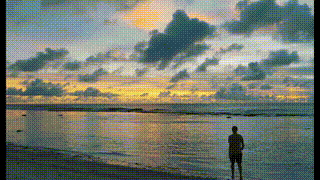
Voici les étapes :
① Cliquez sur « Filigranes » en haut, vous pouvez choisir « Ajouter un filigrane en texte » , « Ajouter un filigrane en image », « Ajouter un filigrane graphique » parmi les options.
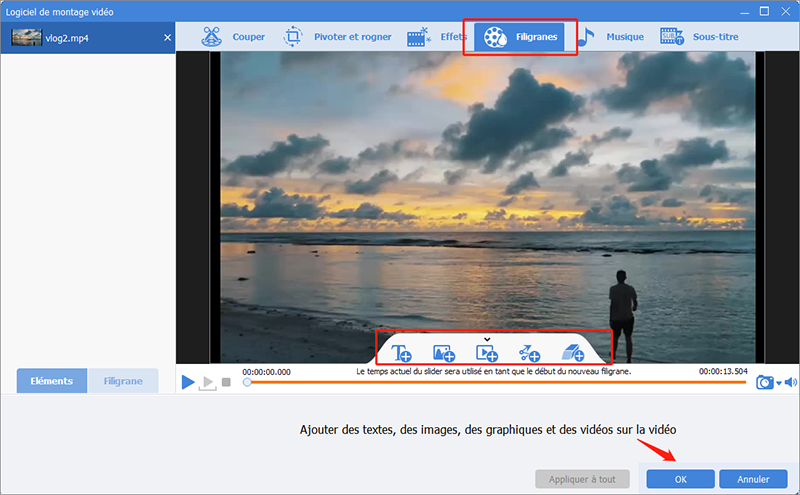
② Vous pouvez ajouter différents types de filigranes en même temps. Prenons le filigrane de texte comme exemple. Après avoir cliqué sur « Editer » , sélectionnez la police, la taille, la couleur, la transparence, la couleur d’arrière-plan, l’effet d’animation ainsi que le début et la durée du texte.
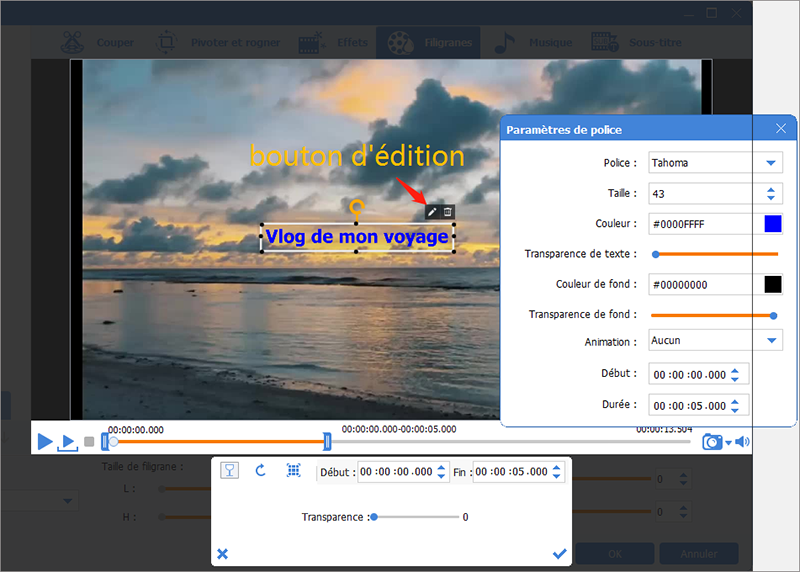
③ Une fois les réglages terminés, vous pouvez faire glisser le filigrane directement pour le déplacer à un emplacement approprié.
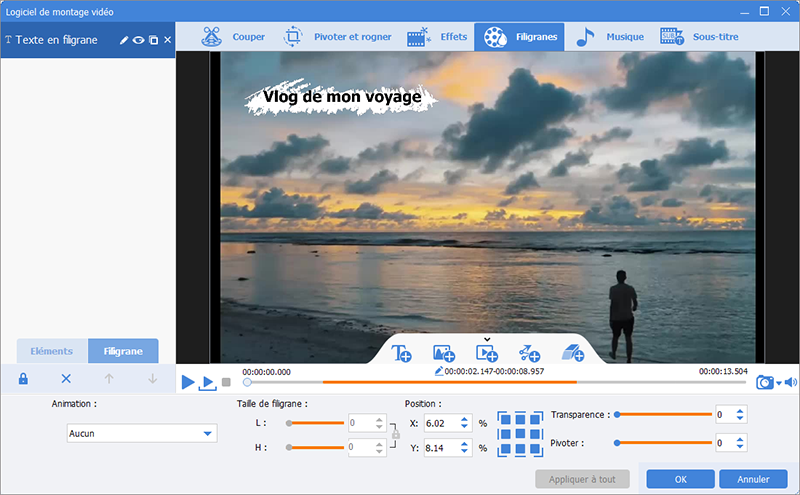
Articles concernés :
03-04-2024
Adèle BERNARD : Savez-vous comment trouver des vidéos et la musique de haute qualité sur YouTube ? Et aussi, comment enregistrer...
[Tutoriel] Comment graver un CD à partir de YouTube ?
06-09-2019
Mathilde LEROUX : En tant qu’un site Web major de l’audio et vidéo populaire, le nombre de l’utilisateur de YouTube est...
[Tutoriel] Comment convertir la musique YouTube en MP3 en ligne ?
12-08-2019
Adèle BERNARD : YouTube propose une gamme complète de musique et les styles sont différentes. Toutes sortes de musiques populaires peuvent...
Comment assembler les fichiers MP3 gratuitement sous Windows et Mac OS ?
12-08-2019
Valentin DURAND : La fusion de plusieurs fichiers audio en un seul fichier est une opération fréquente lors de l'édition audio....



